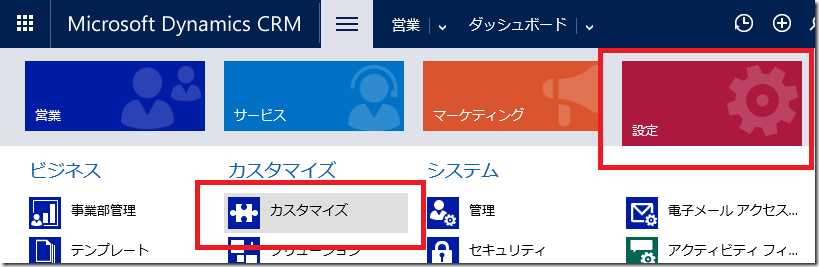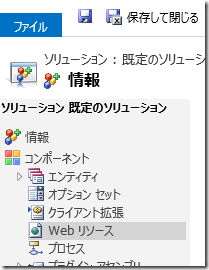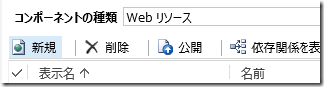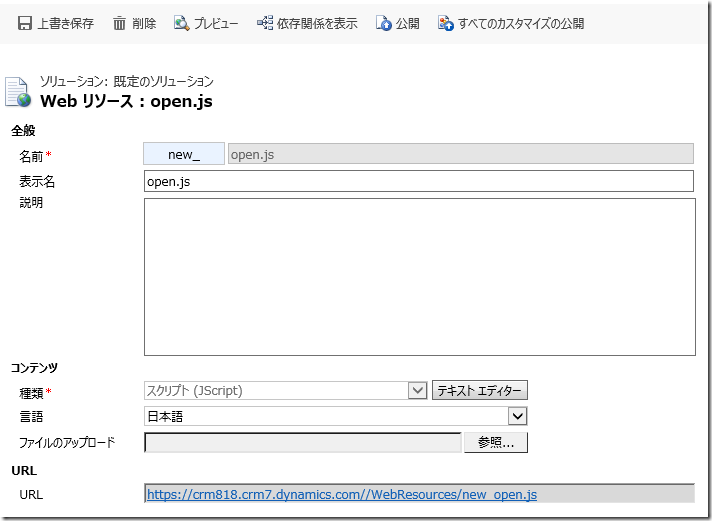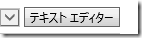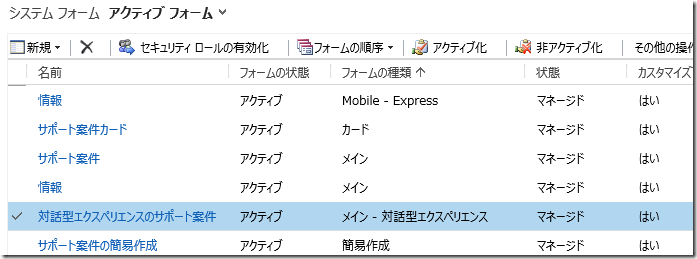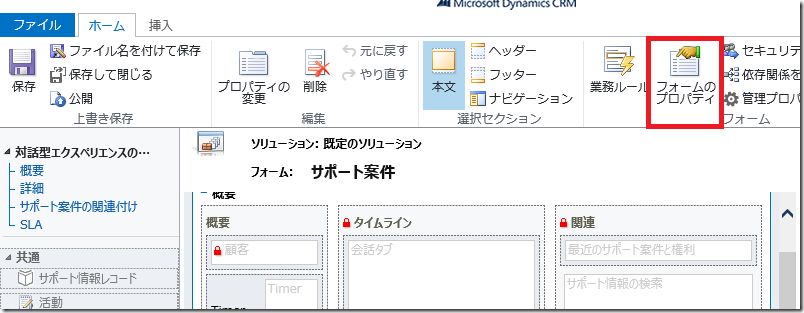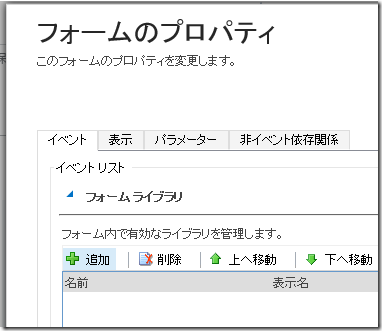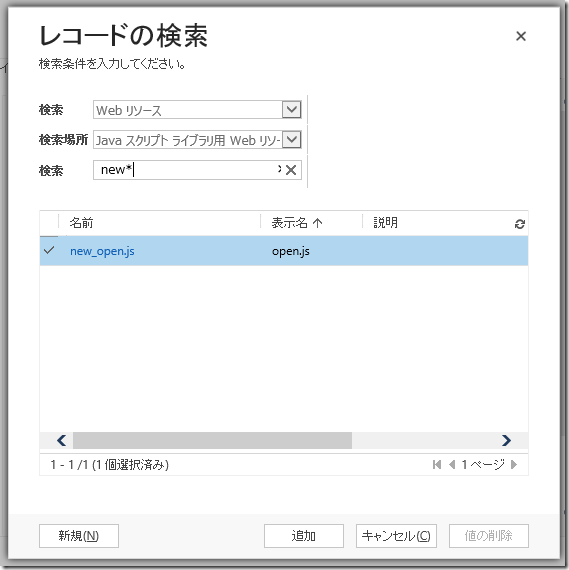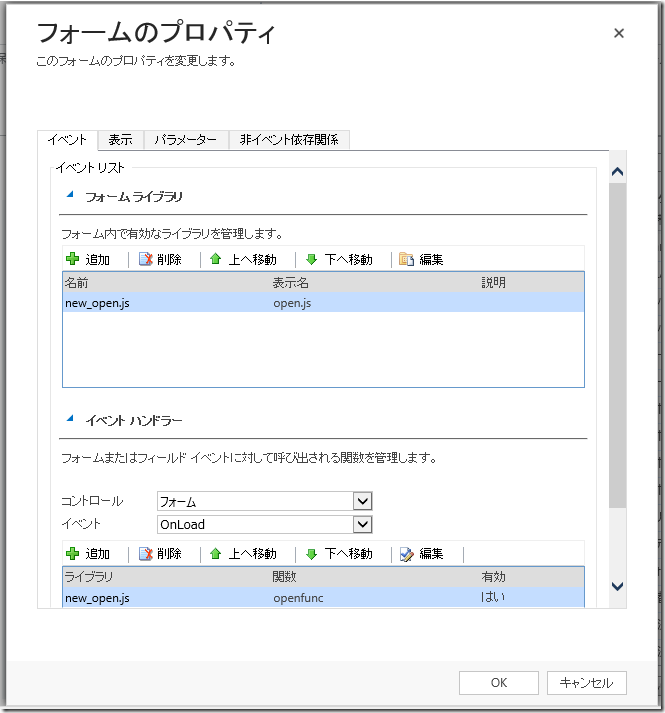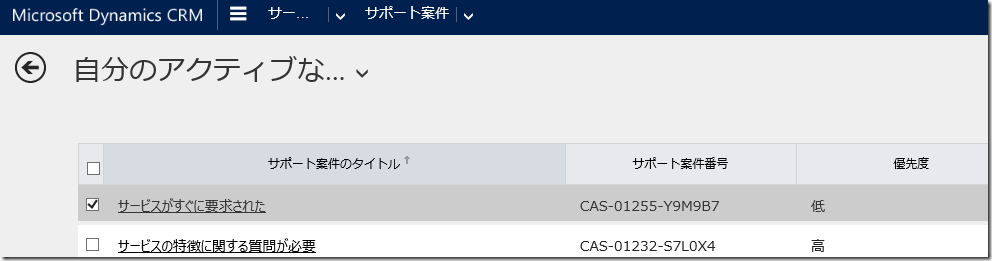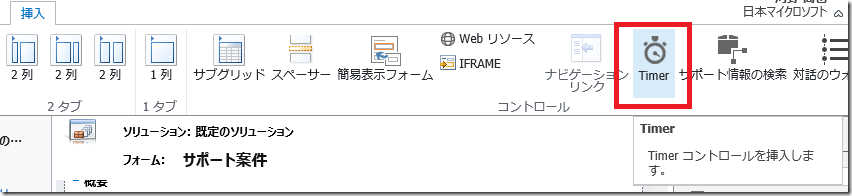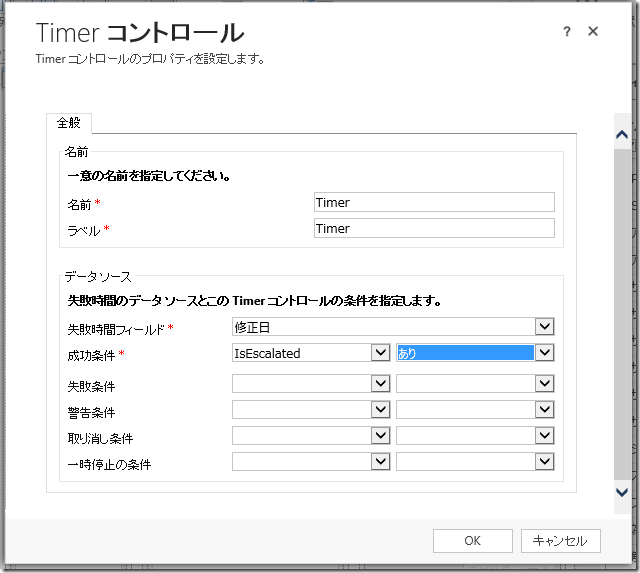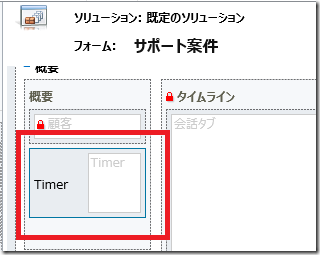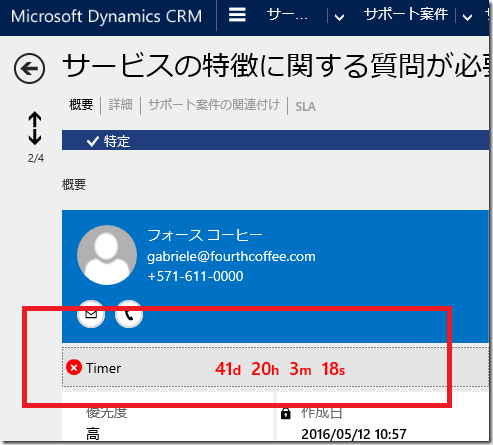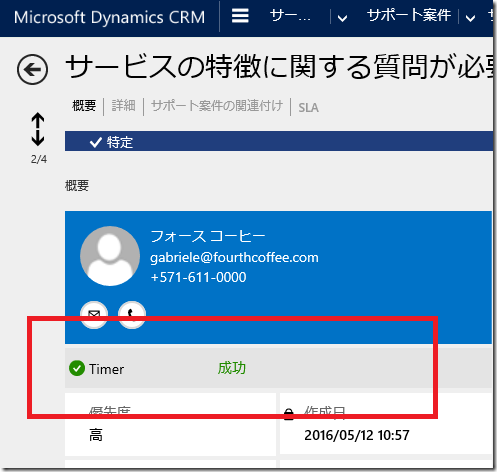Microsoft Dynamics CRM Online 2016 更新プログラム 1 および Microsoft Dynamics CRM 2016 Service Pack 1 新機能: 対話型サービス ハブの機能強化
みなさん、こんにちは。
Microsoft Dynamics CRM Online 2016 更新プログラム 1 および Microsoft Dynamics CRM 2016 Service Pack 1 新機能から
対話型サービス ハブの機能強化について紹介します。
概要
対話型サービスの強化ポイント 2 点です。
- IFrame および Web リソースを追加
- SLA タイマーの追加
IFrame および Web リソースを追加
対話型サービス ハブで Web リソースを追加する例として、
フォームの OnLoad 処理にポップアップを表示する JScript を設定します。
Web リソースの追加
1. Dynamics CRM にログインします。
8. 警告を表示する関数を記載します。[OK] ボタンをクリックします。 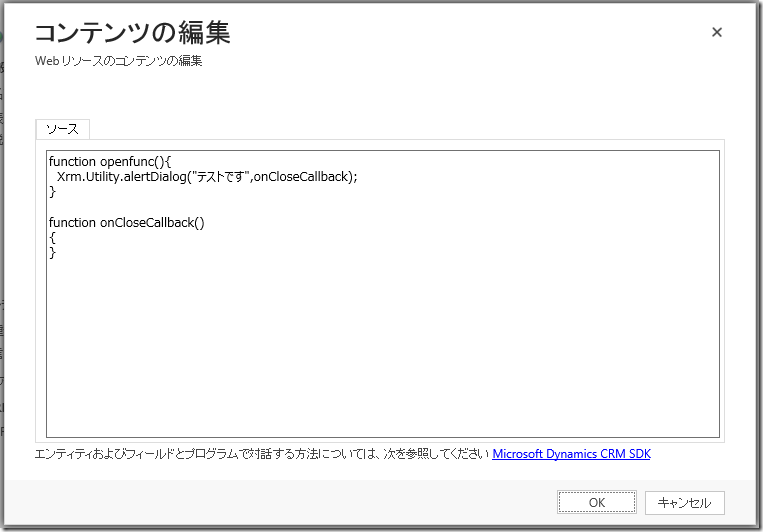
9. [上書き保存] をクリックします。[公開] をクリックします。 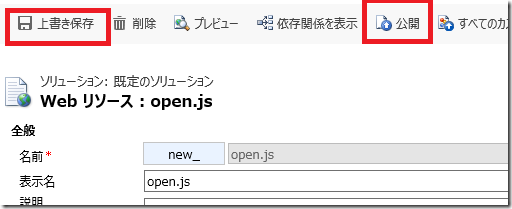
フォームに Web リソースを追加
続いて追加した JScript をサポート案件エンティティのフォームに追加します。
1. [設定] > [カスタマイズ] をクリックします。
2. [システムのカスタマイズ] をクリックします。
3. [サポート案件] > [フォーム] をクリックします。 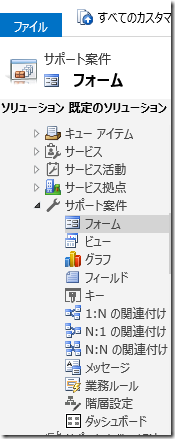
7. Web リソースを選択し、[追加] をクリックします。
8. フォームに Web リソースが追加されます。
9. イベントハンドラーの OnLoad イベントにて関数を指定します。[追加] をクリックします。 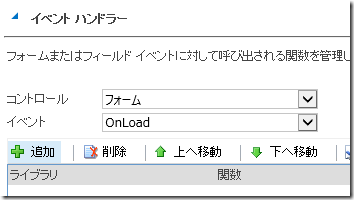
10. [関数] を入力し、[OK] ボタンをクリックします。 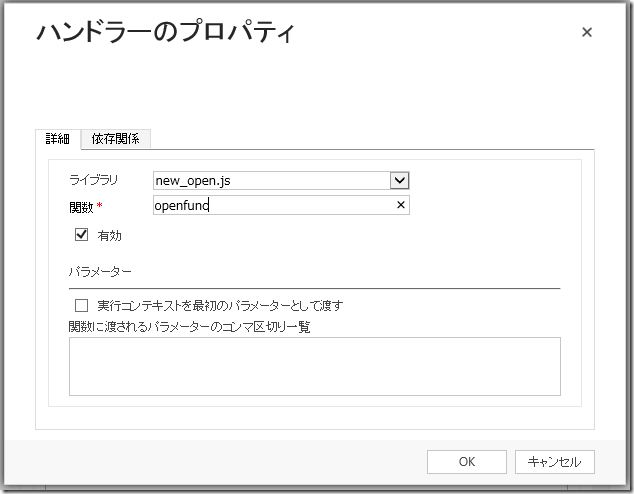
12. [保存] をクリックします。[公開] をクリックします。 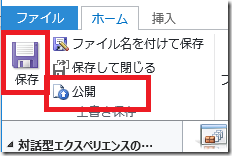
動作確認
1. 対話型サービス ハブを開きます。Dynamics CRM にログインし、[設定] > [対話型サービス ハブ] をクリックします。 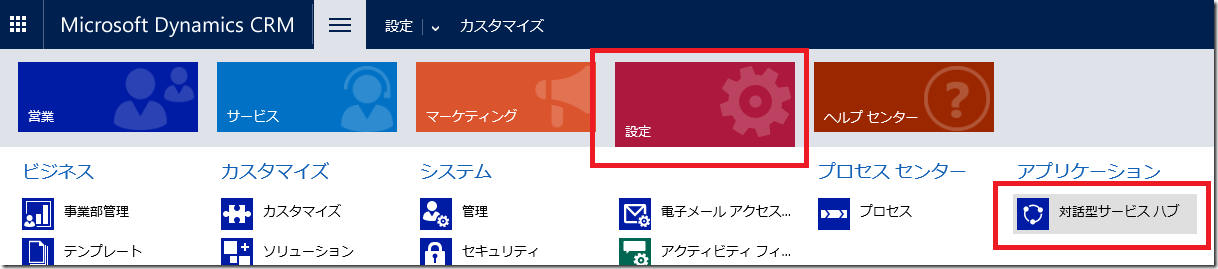
2. [サービス] > [サポート案件] をクリックします。 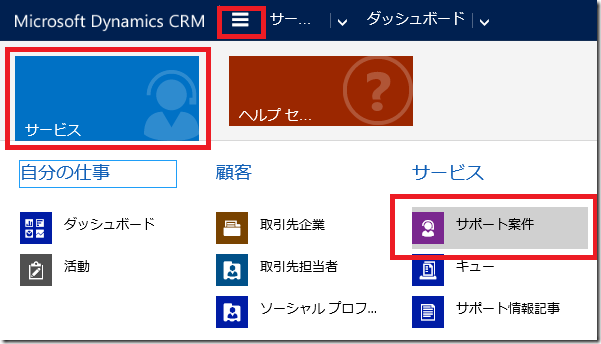
4. レコードを開いたと同時に、アラートが表示されることが分かります。 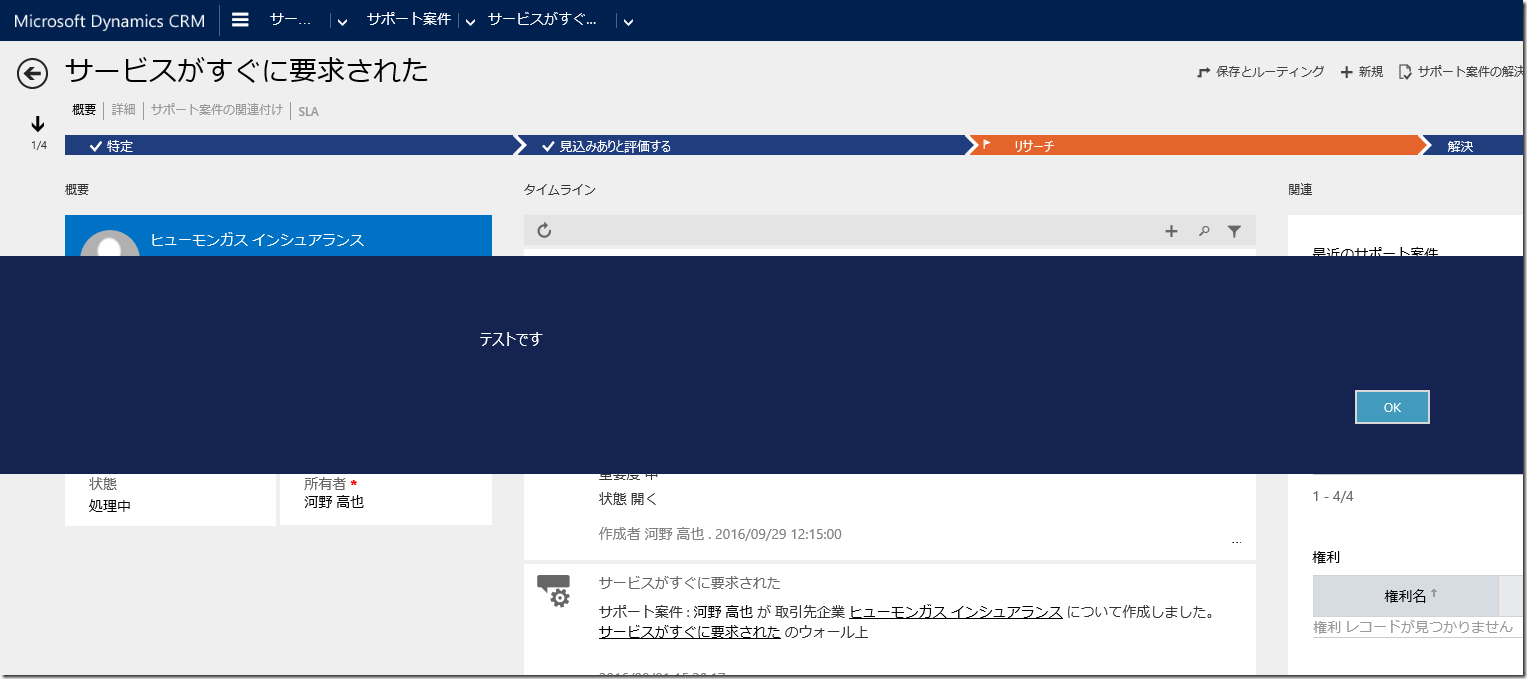
SLA タイマーの追加
対話型サービス ハブのフォームにタイマーを設定します。
フォームにタイマーを追加
サポート案件エンティティのフォームにタイマーを追加します。
1. Dynamics CRM にログインします。
2. [設定] > [カスタマイズ] をクリックします。
3. [システムのカスタマイズ] をクリックします。
4. [サポート案件] > [フォーム] をクリックします。 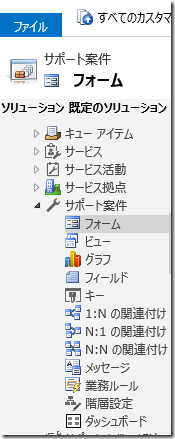
5. 対話型サービスのフォームを開きます。
8. [OK] ボタンをクリックします。
10. [保存] をクリックします。[公開] をクリックします。 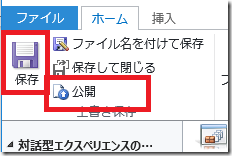
動作確認
1. 対話型サービス ハブを開きます。Dynamics CRM にログインし、[設定] > [対話型サービス ハブ] をクリックします。
2. [サービス] > [サポート案件] をクリックします。
3. レコードを開きます。
5. [見込みありと評価する] ステップ の [エスカレート済み?] をありに設定します。 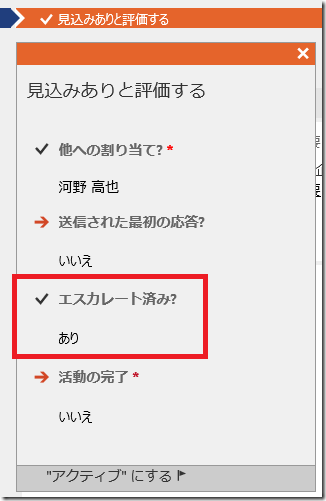
まとめ
対話型サービス ハブにスクリプトを実装できようになったことで実現性の幅が広がったと思います。
是非ご活用ください。
– プレミアフィールドエンジニアリング 河野 高也
※本情報の内容(添付文書、リンク先などを含む)は、作成日時点でのものであり、予告なく変更される場合があります